
今日では、多くの人々が一番の画像を作成します。彼らはブログの範囲で、創造性の専門的な収益で終わる範囲のさまざまな球で使用されています。しかし、インターネット上で個人的な作業を投稿することで、ほとんどの場合、画像は別のサイトに盗まれたり、自分の代わりに販売されたりするだけなので、自分自身や著作権を守ることは不可能です。特にこのような状況を出るためには、透かしを担当者の1つの画像として課すことができるさまざまなプログラムがあります。
Photoshop。
私たちのリストの最初のリストは、アドビから最もユニバーサルなグラフィックエディタでした。それはあなたがそれぞれ絶対に任意のアイデアを実装することを可能にします、ここでのVermarkaの適用も可能です。このプログラムの利点は、完成した絵を課すだけでなく、それを傷から描くことができることです(ある種のユニークなアイコンを置きたいという願望がある場合)。古典的なテキストを追加するには、Photoshopのために、すべての完成したフォントのほとんどの完成したフォントのほとんどの完成したフォントのほとんどを見つけたり購入するのが最善です。将来的には、フォントや画像をその裁量で編集することができ、その結果、それがあなたのビジョンやスタイルと一致し、そこで結果が築かれるか、または写真自体に合わせます。

Photoshopの追加機能については、もう一度必要ではありません。多数派はこの編集者が可能なものも知っています。描画、効果の追加、3D数値の作成、ロゴ、写真処理を目的としたさまざまなツールを使用して便利な作業。このプログラムにはこれがすべて存在します。 Photoshopを習得したい場合は、ほとんどの異なる科目に関する膨大な数のレッスンを簡単に見つけることができます。私たちのウェブサイトでは別のセクションでは、さまざまな興味深いガイドもこのリンクで収集されます。これは特定の目的で使用されます。これらの資料の中で、私たちは透かしを追加するための指示を持っています、あなたは下のリンクを理解することができます。
続きを読む:Photoshopに透かしを作成します
あなたがこのエディタの誰かのアナログを使うならば、例えばGIMPを使って、このアプリケーションを使用してさらに重複する透かしを作成することもできます。
FastStoneフォトリサイザー。
アプリケーションは、前のものと比較して全く異なる向きです。これはグラフィックファイルを編集することを目的としています。それ自身の名前にもかかわらず、それはその主な機能ですが、サイズを変更することはできません。まず私たちは興味を持っている機会について教えてくれます。これには多くのパラメータがありません。この目的のために使用されるファイルを指定する(つまり、ファイル自体を事前に作成する必要がある)、基底に対する位置決めを設定する、透かしのオーバーレイを有効/無効にします。透明性と蒸気効果の影響テキスト自体を入力することは不可能です。すなわち、FastStone Photo Resizerでのテキスト透かしの作成をサポートすることは不在です。これらの目的のために、以下で説明されているアプリケーションを使用する必要があるでしょう。プレビューの形式の結果は、すぐに特別なウィンドウで見られます。場所を選択して必要な透明度を設定するのが便利です。バッチ処理が可能です。これは、Weltermarkをすばやく複数のファイルにすばやく適用する必要性の状況では非常に重要です。たとえば、命令のためのスクリーンショットです。

さらに、変換プロセスのパラメータを設定することで、写真のサイズを制御できます。それらを他の一般的な拡張に変換します。とりわけ拡張オプションメニューでは、透かしのセクションに加えて、ファイルを回転、切り取り、反射する、色の深さの管理、テキストの追加、フレームを追加できる他の機能タブがあります。この製品は、写真と基本的な作業のための普遍的な手段を探しているユーザーにとって無料で有用で役立ちます。
簡単な画像修飾子
他の画像エディタは、さまざまなツールをユーザーに提供する。その中には透かしを重ね合わせる手段がありますが、ここではツールは前回のアナログのそれよりもさらに少ないためです。 HeaderMarkを1つまたはすぐに画像に行使するには、このツールを追加してください。標識の追加のセクションで、画像を表示するテキストを書き込み、フォントのパラメータと符号の場所を指定します。その後、「プロセス」ボタンをクリックしてください。ここでのマイナスは、独自のリソースからいくつかの画像を選択して課すことは不可能であるということです。この点に関して、ソフトウェアは透かしを適用する最大の方法にのみ適していると結論付けることができ、それは画像を閉鎖することによって単に取り外すことができ、または条件付きPhotoshopにおいてそれを編集することによって簡単に除去することが多いと結論付けることができる。

ここに他の機能はありません。利用可能な、リフレクション、サイズ変更、いくつかの共通フォーマットに変換します。要するに、プログラムは、標準のフォントを介して作成されたテキスト保護テキストによって捕捉された、個人的な透かしを作成したくないか、または個人的な透かしを作成したくない最もシンプルでシンプルな編集および初心者に役立ちます。
Bemage Studio。
Bimage Studioはシンプルですが、同時に前の2よりも便利なプログラムが透かしに正確になると同じです。このタスクを実行するには、ソフトウェアは2つのモードで直ちに機能します。テキストを追加して画像を追加します。これにより、ユーザーはこの要素を作成する際に個人的なスキルを除去するVermark自体の種類を選択できますが、両方とも最小カスタマイズ可能なパラメータを持ちます。最初のオプション、テキストを使用すると、単語を入力したり、色とフォントのスタイルを変更したり、この碑文の位置を指定できます。すぐにWaitermarkの場所の可能なオプションのためのヒントがあります。 2番目の選択肢は、コンピュータ上の既製の透かしを持つファイルのアドレスを指定し、そのサイズを変更し、それが配置される場所を調整することを提案します。この計画におけるプログラムのこの機能は終了します。

追加の特徴のサイズ、フィルタ(明るさ、コントラストなど)、トリミング、回転、および他の小型のオプションの変化があります。要するに、Bimage Studioは同じ高速写真処理のための無料でシンプルできれいなプログラムで、起動ユーザーでさえも楽しむことができます。ここでも、バッチ処理があります。これは、必要な画像すべてにすぐに透かしをすぐに適用し、コンピュータからダウンロードし、さらに作業が行われる写真を確認するのに役立ちます。
バッチ写真プロテクター
前のものとは対照的に、このプログラムは、写真のデジタルコピーの保護やその他の種類の写真の保護に直接送信されます。この会社が別の製品 - バッチピクチャリサイオーを持っていることは、その構成に別の製品 - バッチピクチャリサイデザインを持っていることに注目する価値があります。また、オーバーラップまたは独立してテキストの入力のための目的のファイルを指定して透かしを適用する可能性もあります。しかし、これに関して機能的には同じBIMAGE STUDIOとは異なりませんので、別途検討しません。代わりに、より面白いツールを提供する専門のソフトウェアを滞在する方が良いです。以前は、このプログラムはバッチピクチャの透かしと呼ばれていましたが、今すぐバッチ写真プロテクターで変更されました - それは他のソリューションを探すときに混乱を持たない場合にも言及するためのコストです。

アプリケーション自体の機能に向かいましょう。透かしが描かれている収穫された画像をすでに持っている場合は、このプログラムにダウンロードして内部ツールを使用して配置するのに十分です。そしてここで多くのものはありません:透明度、位置決め、回転/反射、サイズを設定します。準備ができているテンプレートがないと、それを作成したいという願望があり、ここで手で作成されたテキストもあります。碑文を入力し、整列、スタイル、フォントサイズ、回転、位置を取り付けます。背景色、シャドウ、グローを追加します。したがって、いくつかのビジャーを作成してから、それらの間を切り替えて、リスト内の位置を変更、編集、削除します。バッチピクチャプロテクタの利便性は、画像上に配置された透かしをマウスを使用して簡単に編集して、マクロ(たとえば、日付、ファイル名)のEXIF情報を追加することができます。バッチ処理モードをサポートします。しかし、ロシア語への翻訳がありますが、30日のデモ版で配布されています。
公式サイトバッチ写真プロテクターに行きます
gfxmark。
別のソフトウェアは特にファイルを保護するために送信されます。 JPGまたはPNGに保存されている既製のvisarmarkを使用するか、手動でテキストを入力してください。最後のオプションでは、一般的な設定ツールがすべてあります。フォントの選択、その色の表示、透明度の程度、位置を停止します。さらに、効果を課すことが可能です。透かしを画像全体に移動させる、垂直線を印加してマルチカラーフレームを追加します。プログラムは、一意のvermitを作成するためのより多くの時間を費やす準備ができている人のためのプログラムと高度なオプションを持っています:Color Management、EXIFデータを追加します。
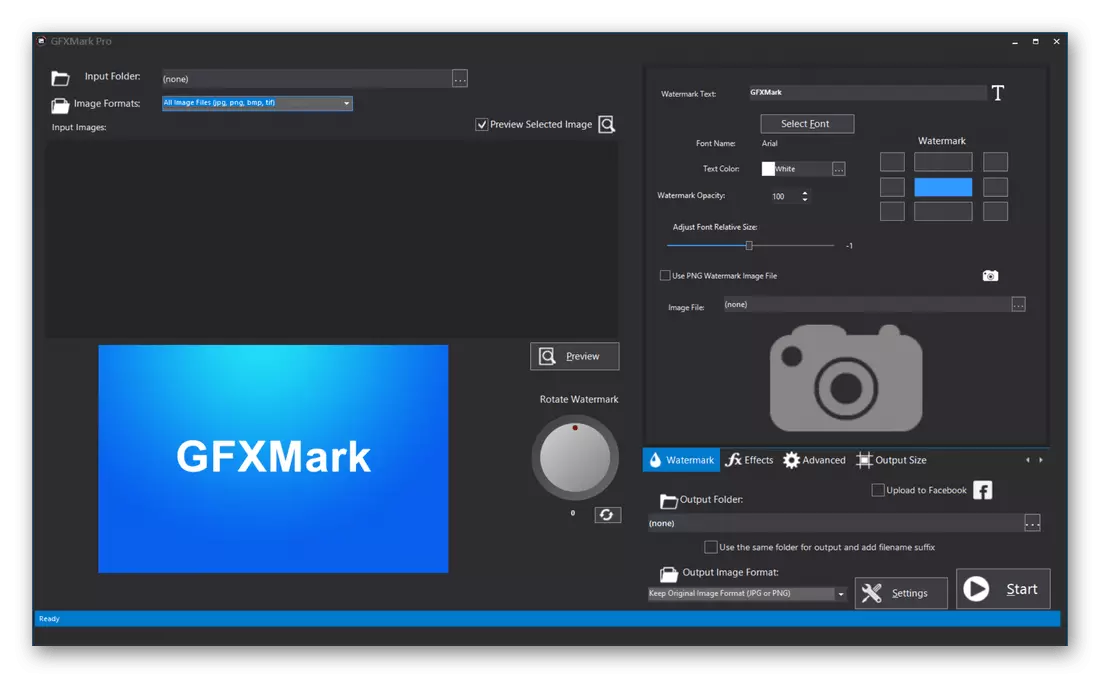
既製のソリューションのエクスポートは、モバイルデバイスを変換する可能性でサポートされています。すべての変更はすぐにプレビューウィンドウに表示されるため、外観とその位置の調整は困難になりません。一度にいくつかのスナップショットのバッチ処理があり、ロシア語へのインターフェース翻訳はありませんが、同時に無料のバージョンは無料です。
GFXMARKの公式サイトに行きます
ミドー
画像にのみ透かしを追加することができる単純なソフトウェアは、例えば前の解決策などのような追加機能をもたらします。デバイス上の位置を持つフォルダを指定して、すぐに1つまたは複数の画像を処理できます。 Vermarkテンプレートを挿入し、そのサイズを編集し、ピクチャに対して位置を置くか、通常のテキストからの保護を作成します。フォントのパラメータ、サイズ、色、追加ストロークを変更できます。両方の場合の透明性カスタマイズ可能です。
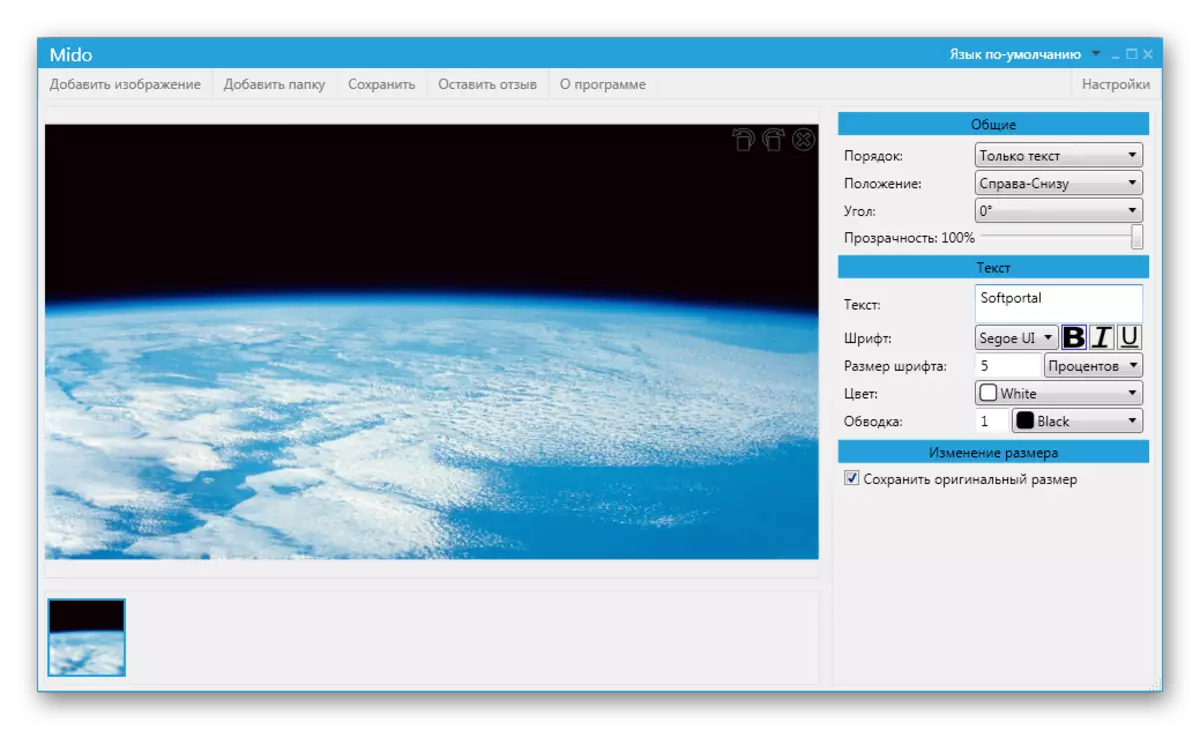
変更の結果はすぐにプレビューウィンドウに表示されます。ソフトは非常に最小限ですので、上記のツールに加えて、これ以上はほとんどありません。 MIDOは、複雑な設定を提供せずに、追加機能を提供していないことなく、透かしを迅速に作成または追加するのに役立つ、無料で済みのあるプログラムです。下のリンクの公式サイトからダウンロードできます。
MIDOの公式サイトに行きます
視覚透かし。
このアプリケーションは専門的で興味深い決定を行います。その機能はグラフィックの保護に完全に焦点を当てています。また、独自のツールやパターンがあります。ユーザーは一時的な一時的なバージョンとして追加し、テキストのバージョンを手動で作成できます。さらに、テキストと画像からなる複合ソリューションがサポートされています。将来のVytemarkがどのように見えるかについていくつかのテンプレートがあり、それぞれが透明性、サイズ、および回転角を変えることによって編集できます。イメージ全体の符号をシフトさせることができ、それによって単一のオプションの削除を回避することができます。
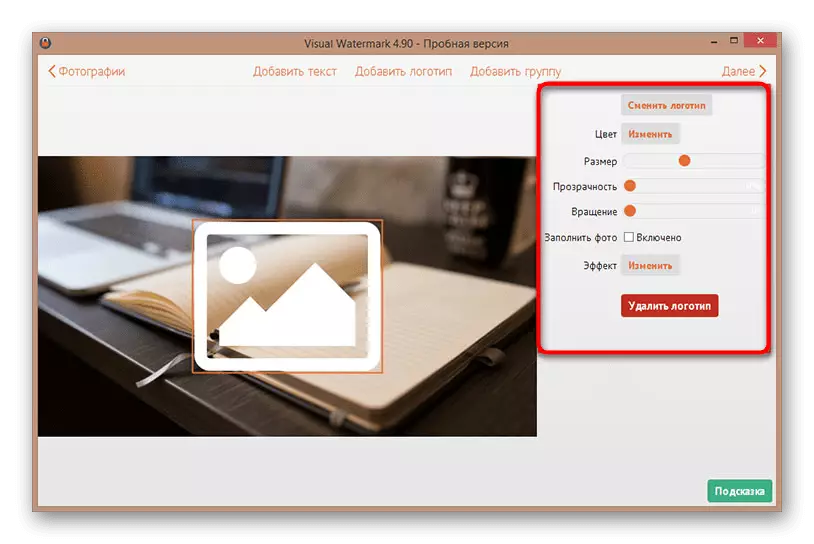
選択したテンプレートはロゴの存在を含み、エフェクトの割り当てはスタンプのスタイルが利用可能です。これのバリエーションは非常に興味深いので、外観の異なる透かしを発生させることができます。設定でこのオプションを有効にすると、スタンプのサイズを保護された画像のサイズに対して自動的に変更できます。さらに、著作権メタデータ(Exif)を追加して、写真のサイズ、フォーマット、および品質の変化がサポートされています。視覚的な透かしはロシア語への翻訳をしていますが、すべてのユーザーがすべてのユーザーを購入する必要があるだけである唯一のものは完全なバージョンを購入する必要があります。デモ編集ボードでは、追加の透かしが各処理された画像に重ね合わされ、それはどのアプリケーションがどのアプリケーションがメインのviemardに追加されたかを報告します。したがって、ソフトウェアは専門的な使用に役立ちますが、これらの目的のためのソフトウェアを獲得したいという願望がない場合は、他のオプションを見ることをお勧めします。
視覚的な透かしの公式ウェブサイトに行きます
透かしが適用される基本プログラムを検討しました。それらは、タスクの履行のためのさまざまな要件を持つユーザーを対象としています。したがって、さまざまな状況では関連性があります。
